
2016/7/23 追記:本記事に対してご指摘いただく事が多いため補足いたします。記事公開時は、ソース元である海外記事の内容の私の理解不足により誤った内容の記事を公開してしまいました。「無料」でという表現は明らかな誤りであり、相応しくない表現であったと反省しています。今でも多く問い合わせをいただくため、記事の内容を修正しました。
本記事の内容を実施する事で可能な事は、OSのエディションのアップグレードのみであり、ライセンスには一切関与しないという点です。Homeのライセンスで、Professionalのライセンス認証はできません。Professionalのライセンスを有しているが、プリインストールされているWindows 10のエディションがHomeであり、クリーンインストールすることなく、エディションを変更したいという場合に、本記事は有効です。
2016/2/20 追記:コメント欄でもご指摘頂いている通り、本手順を実行すると、正常にライセンス認証が行われません。そのため、本記事については削除致します。検証が不十分なまま記事を公開してしまい、多くの方々に多大なるご迷惑をお掛け致しました事をお詫び致します。大変申し訳ありませんでした。
今回は、Windows 10 Professionalのインストールメディアなしで「Windows 10 Home」から「Windows 10 Professional」にアップグレードする方法をご紹介します。「Windows 10 Home」と「Windows 10 Professional」では使用できる機能に差異があります。機能の差異については、Windows 10 のエディションの比較 - マイクロソフトを参考にしてください。
本手順を実施することにより、OSのクリーンインストールを実施することなく、Windows 10 HomeからProfessionalへのエディションの変更を行うことができますが、HomeとProfessionalではライセンス種別が異なるため、エディションの変更後、Professionalのライセンスを有していない場合は、ライセンス認証できませんので注意してください。
あくまで、Windows 10 Professionalのライセンスを有しているが、プリインストールされているOSがWindows 10 Homeであり、Windows 10 Professionalにアップグレードしたい、という場合に有効な方法です。
Windows 10 HomeからWindows 10 Professionalにアップグレードする方法
まず、正規の「Windows 10 Home」がインストールされていることが条件です。「Windows 10 Home」が正しくインストールされていることを確認しましょう。**「スタート」→「設定」**を開き、「システム」をクリックします。
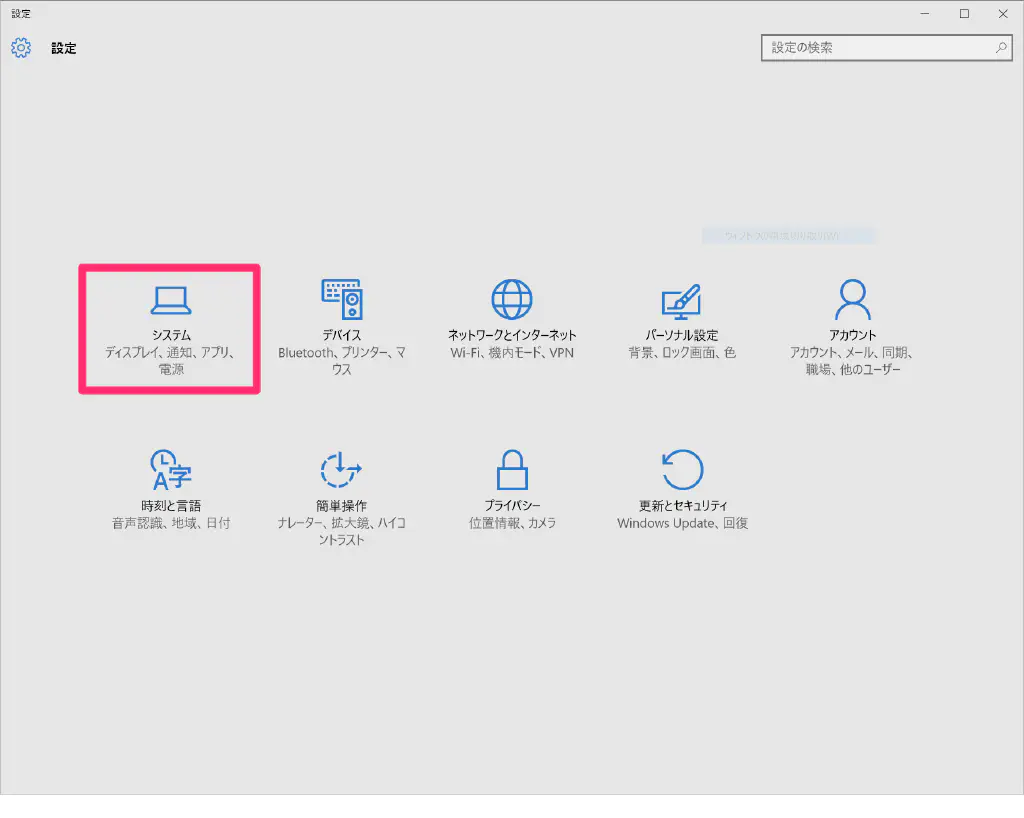
サイドメニューから「バージョン情報」を選択し、「プロダクトキーの変更またはWindowsのエディションをアップグレード」を選択します。
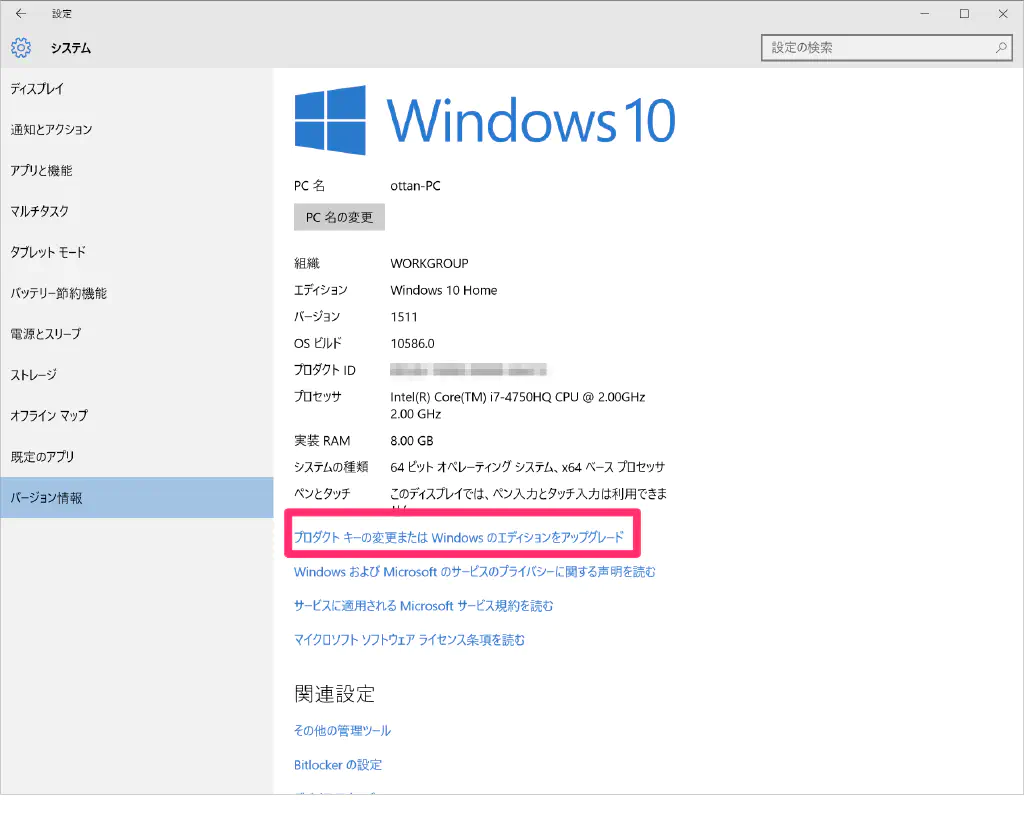
「ライセンス認証」に「Windowsはライセンス認証されています」と表示されていることを確認してください。これで、「Windows 10 Home」が正規品であることが証明されます。「エディション」に「Windows 10 Home」と表示されていることを確認したら、「プロダクトキーを変更する」をクリックします。
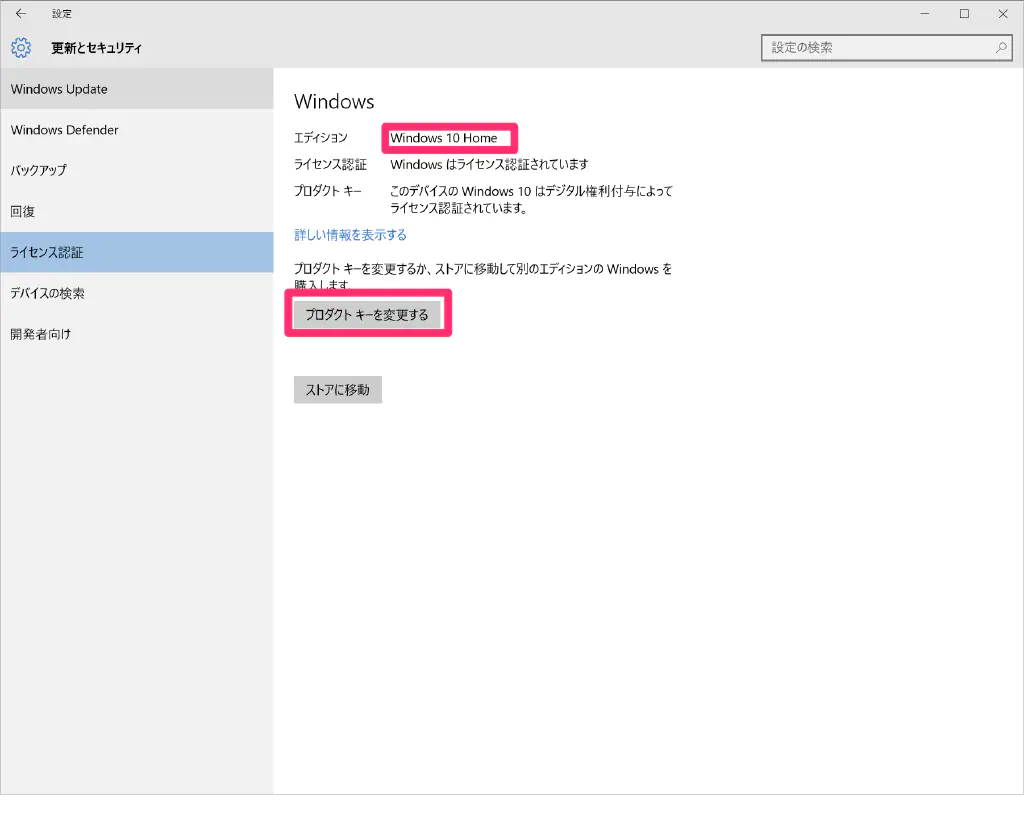
「プロダクトキーの入力」画面が表示されるため、プロダクトキーにVK7JG-NPHTM-C97JM-9MPGT-3V66Tを入力します。コピーできないので手入力してください。
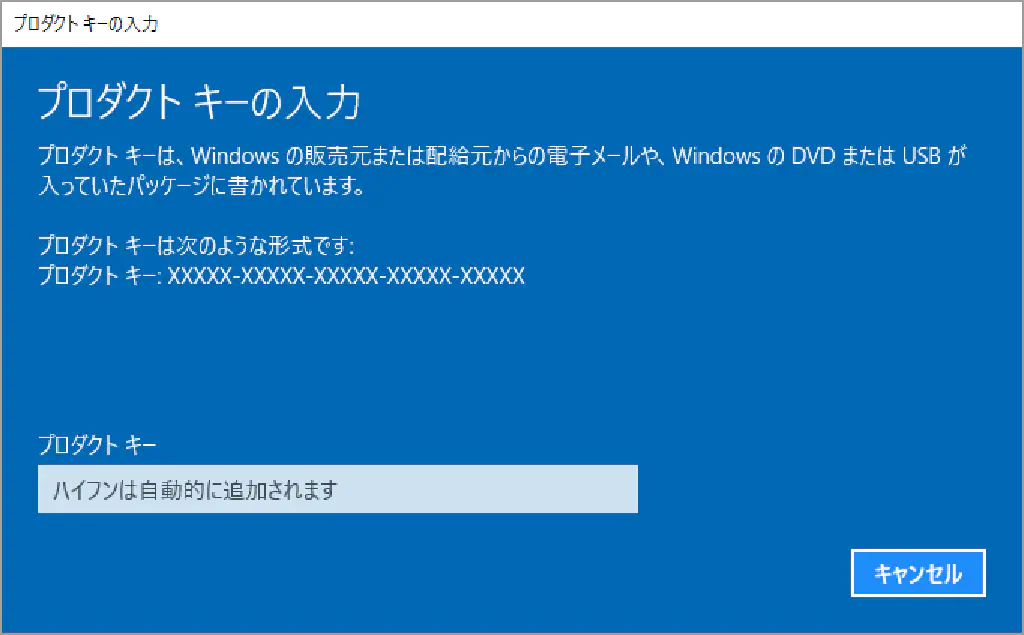
「Windowsのエディションのアップグレード」画面が表示されるため、「アップグレードの開始」ボタンをクリックします。
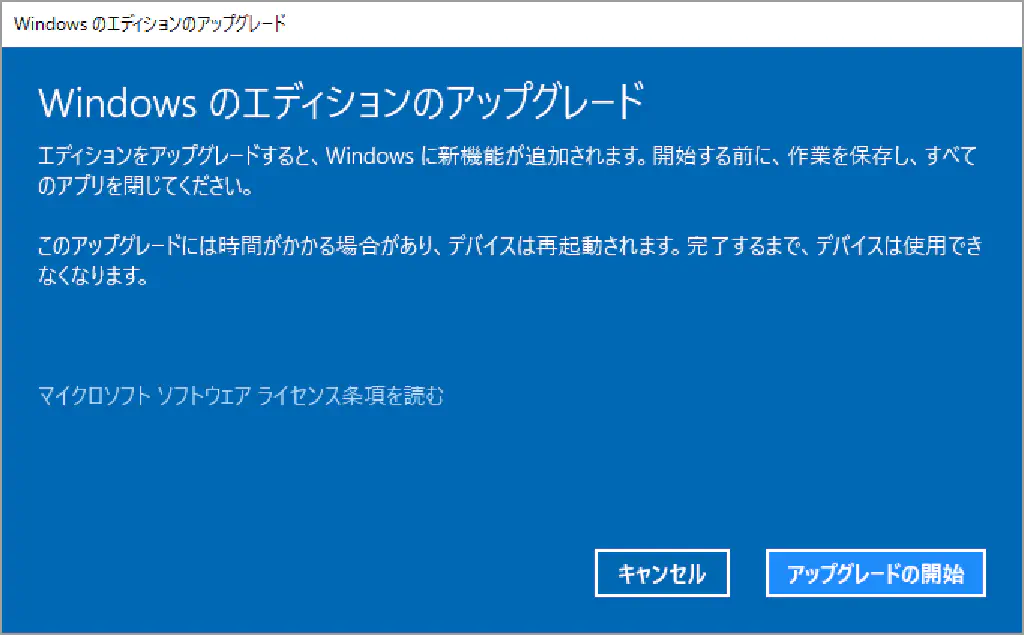
アップグレードには少々時間を要しますので気長に待ちましょう。
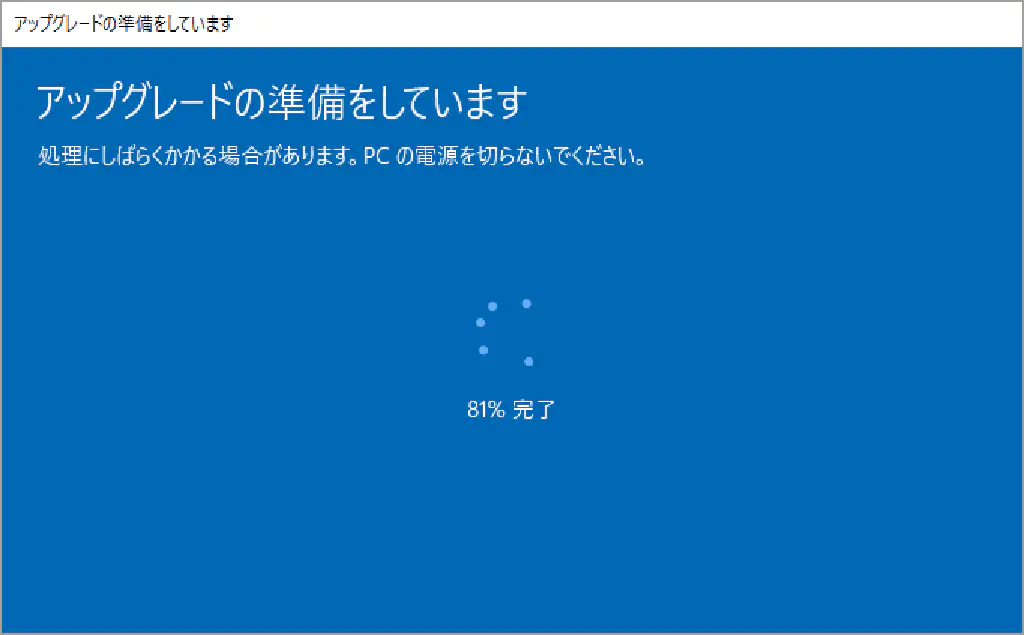
「Windows 10 Home」から「Windows 10 Professional」にアップグレードされていることがわかります。
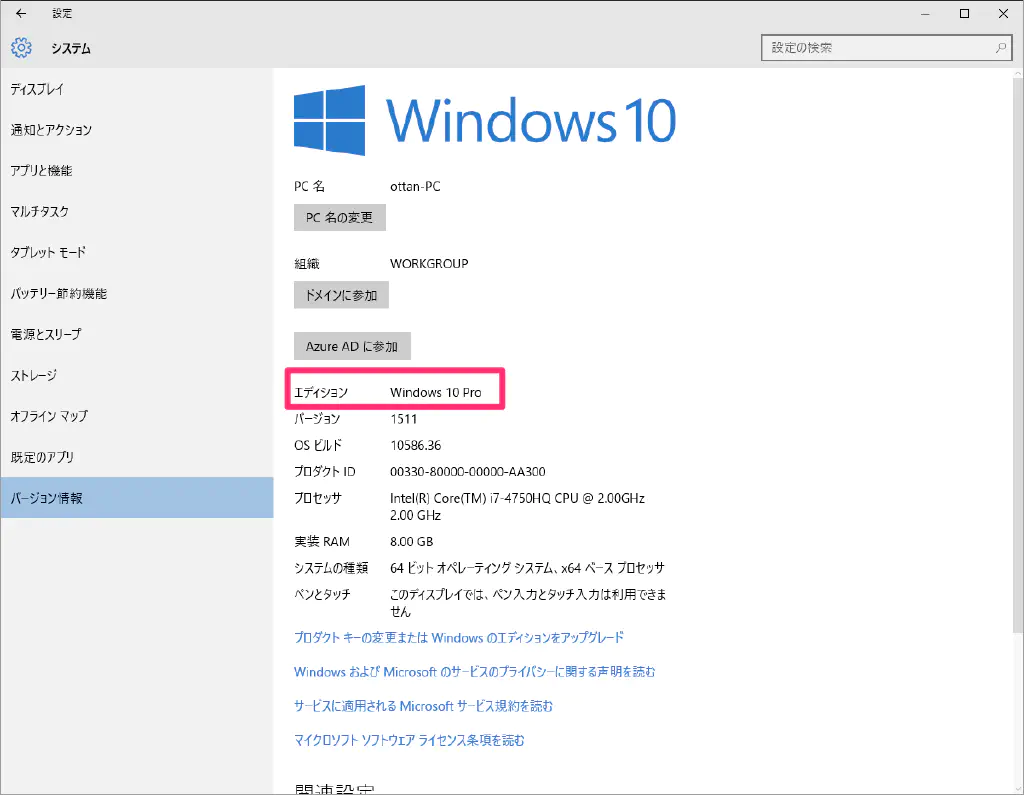
まとめ
以上で、Windows 10 HomeからWindows 10 Professionalへのアップグレードは完了です。アップグレード完了後、Windows 10 Professionalのライセンスを使用して再度認証を行ってください。